A:スマートフォンなどのモバイル端末からShared Meeに初めてアクセスする際には、以下の手順で設定を行っていただく必要があります。
STEP.01)Salesforce Appのインストール
App Storeで「Salesforce」を検索し、Salesforce Appを端末にインストールします。
※Shared MeeはSalesforceプラットフォーム上で動作しているため、Salesforce Appの利用が必要です。
STEP.02)Salesforce Appへのログイン
Salesforce Appを起動し、ご自身のIDとパスワードを入力してログインします。
STEP.03)Shared Meeアプリの設定と利用開始
Salesforce App内のアプリケーションランチャーからShared Meeを選択し、設定を行った上で利用を開始します。
以上の手順が完了すると、モバイル端末からShared Meeにアクセスでき、各機能をご利用いただけるようになります。
必要な権限
各設定について、以下の権限が必要となります。
・権限セット:Shared Mee マネージャー担当、Shared Mee 一般担当
※アンケート機能及び360評価機能もご利用される場合は、以下の権限も必要となります。
・権限セット:Shared Mee アンケート回答、Shared Mee 360評価
補足事項
権限の詳細については「権限セットの種類と役割について」をご参照ください。
ご利用までの流れ
1.SalesforceAppのインストール(Shared MeeがSalesforceプラットフォームを使用しているため)
2.SalesforceAppへのログイン
3.Shared Meeアプリの設定
操作手順
1.SalesforceAppのインストール
①App Storeをタップします。
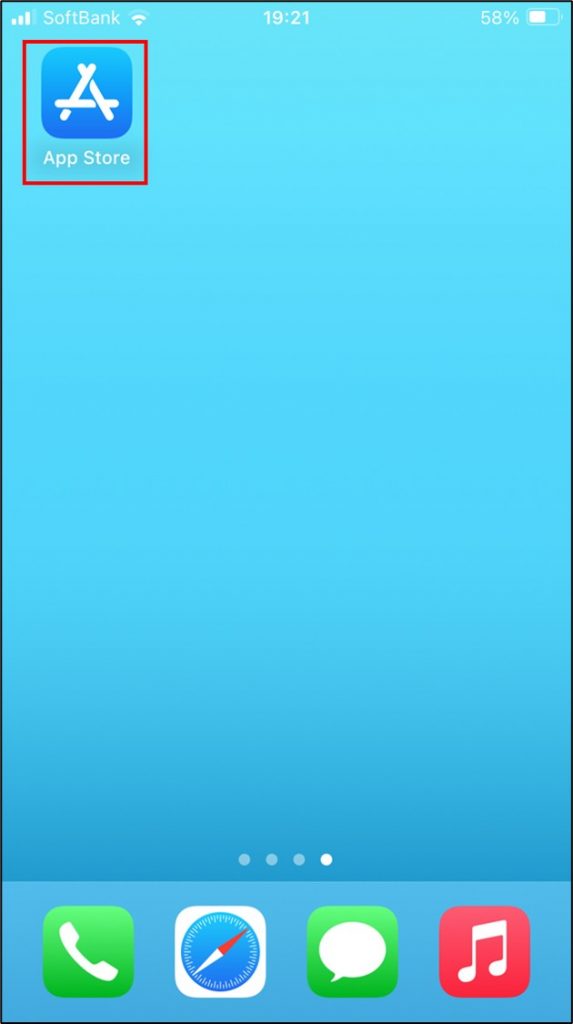
②検索画面の右下にある「検索」をタップします。
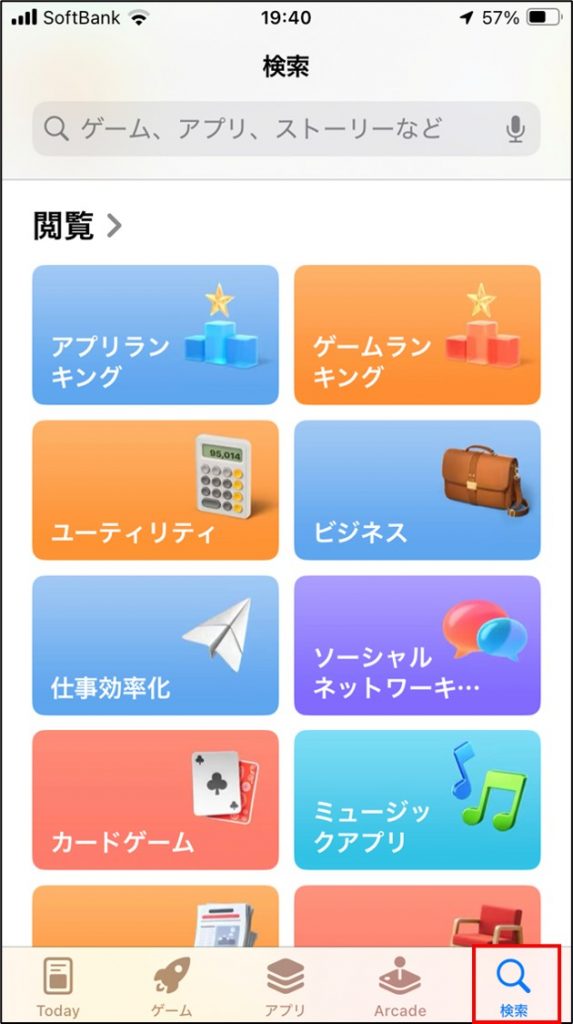
③上部の検索欄に「Salesforce」と入力します。
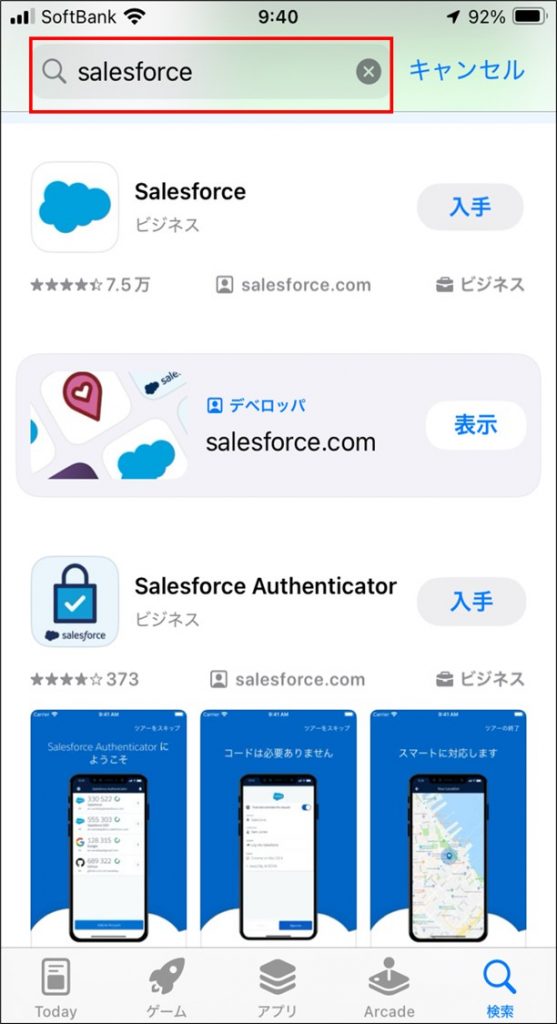
④提供元がSalesforce.comであるSalesforceアプリであることを確認し、アプリの右側にある「入手」をタップします。
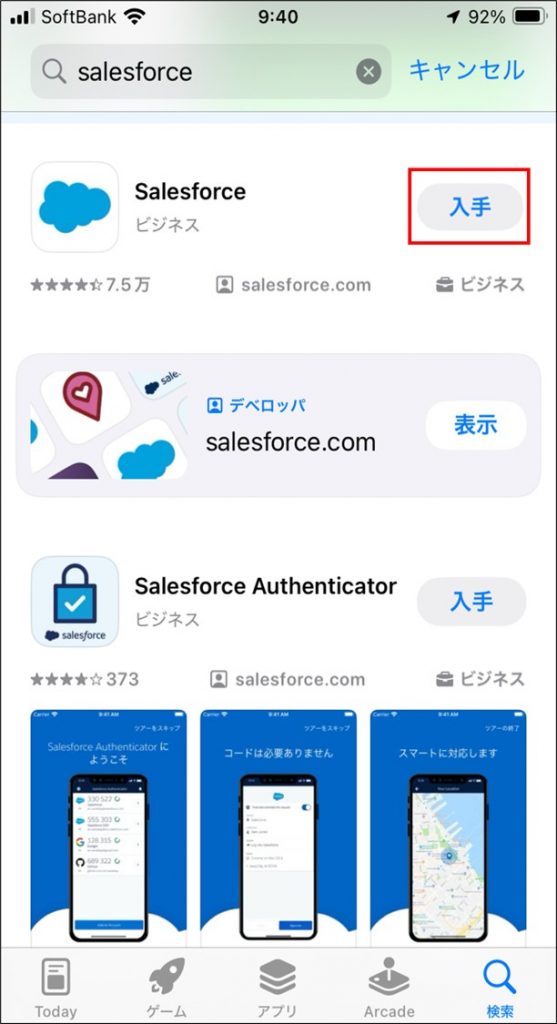
2.SalesforceAppへのログイン
①Salesforceアプリをインストール後、画面に表示されるSalesforceアプリをタップします。
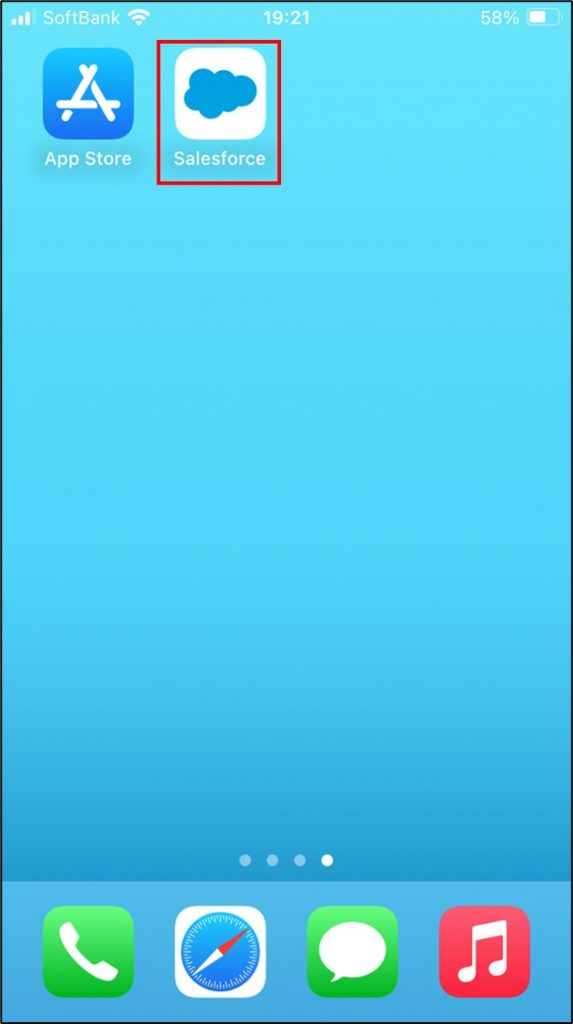
②Salesforceのログイン画面が開きますので、ユーザー名とパスワードを入力し「ログイン」をタップします。
※PCでログイン時に入力しているShared Meeのユーザー名とパスワードを入力します。
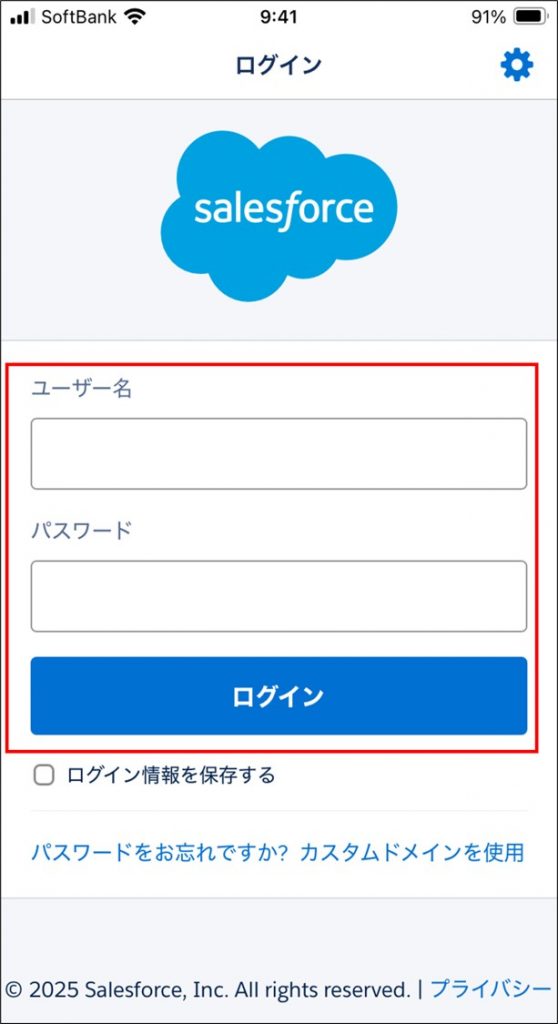
③「アクセスを許可しますか?」という確認画面が表示されましたら、「許可」ボタンをタップして次に進んでください。
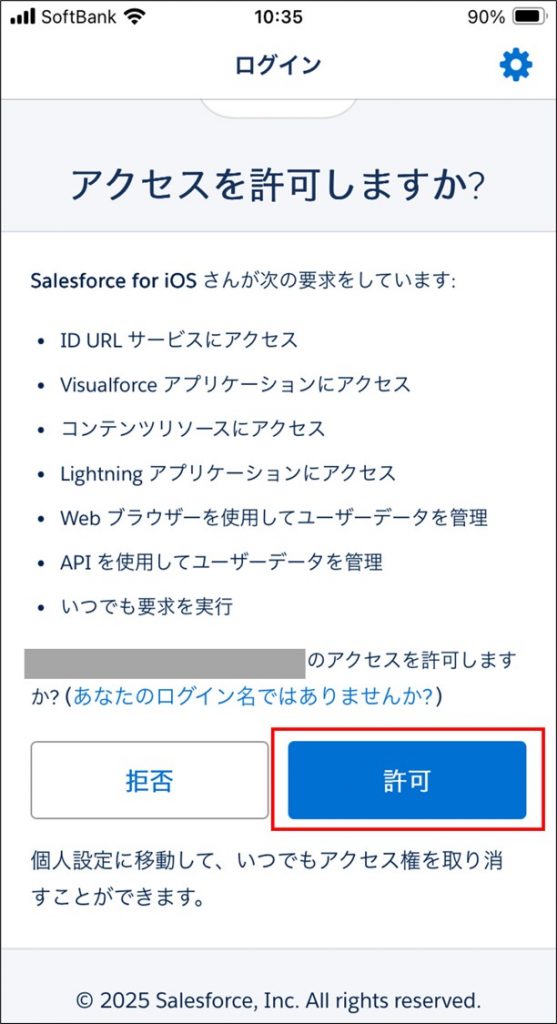
補足事項
上記画面は、お客様がご利用になるSalesforceモバイルアプリケーションが、お客様ご自身のユーザーアカウント情報(氏名、メールアドレスなど)へ安全にアクセスすることをシステムとして許可するかどうかを確認する重要なステップです。
円滑なログインとアプリの機能利用のために、「許可」を選択していただく必要がございます。
3.Shared Meeアプリの設定
①メニュー画面が表示されますので、画面右下にある「メニュー」をタップします。
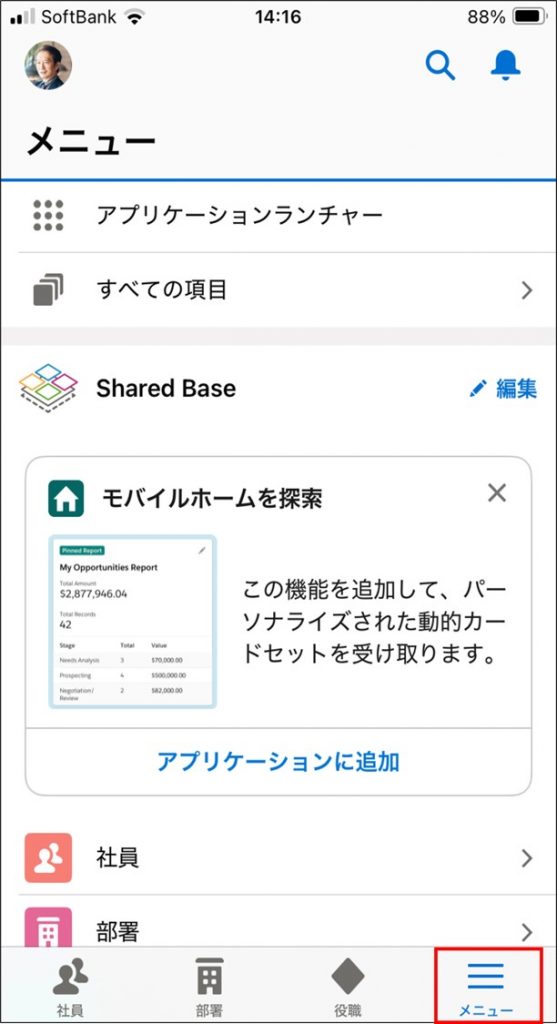
②「アプリケーションランチャー」をタップします。
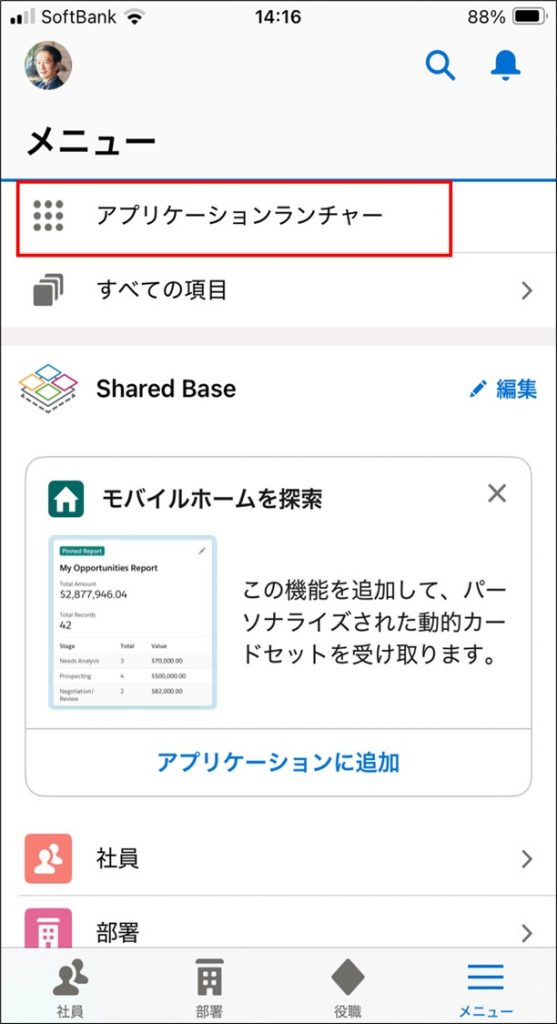
③「Shared Mee」をタップすると、Shared MeeのMyボードが表示されます。
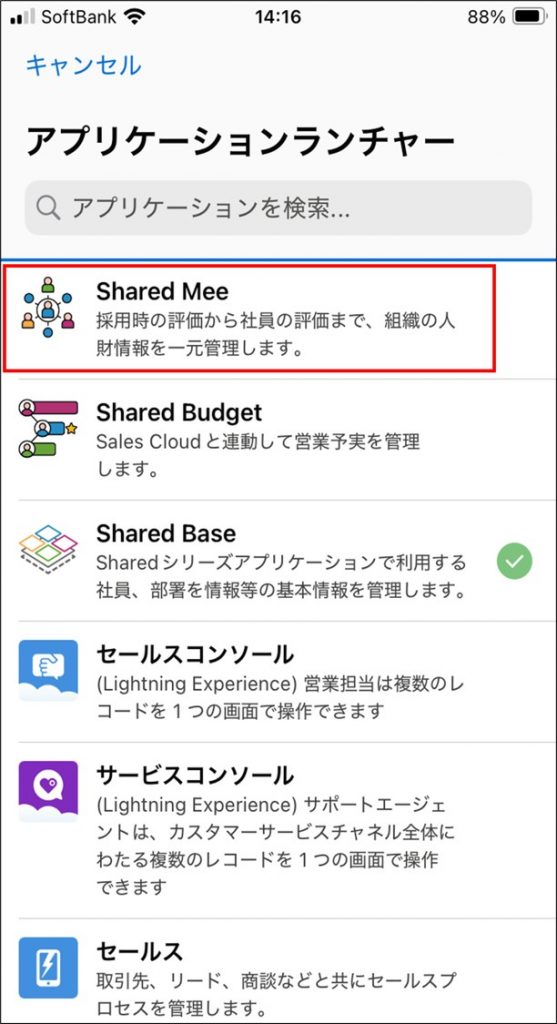
Shared Meeのモバイル設定(スマートフォンなどのモバイル端末からの設定)は以上で完了となります。
補足事項
・モバイル端末でのご利用に関するご案内:
スマートフォンなどのモバイル端末での操作や機能に関する詳細情報につきましては、お手数ですがMyボードの概要と画面をご参照ください。